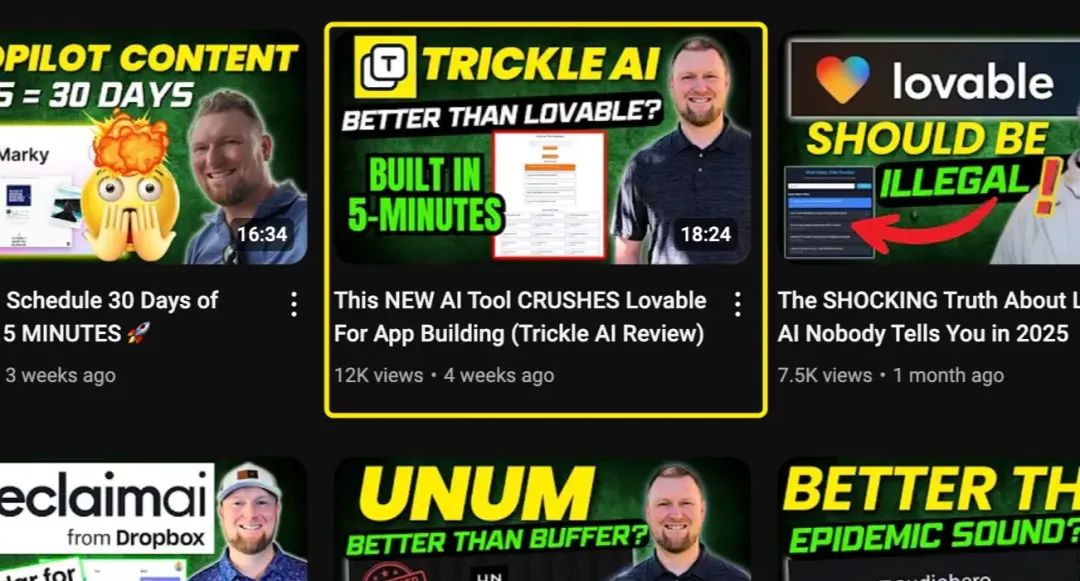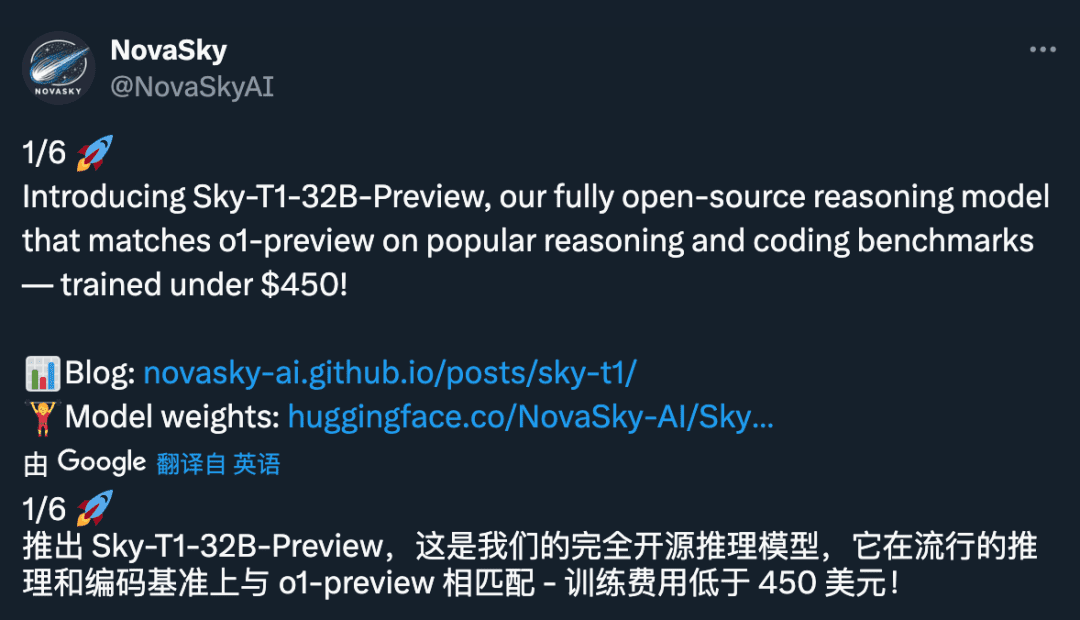DroidCam:将手机变成电脑摄像头,轻松实现视频通话
일반 소개
DroidCam 是一款由 Dev47Apps 开发的应用程序,能够将您的手机或平板电脑变成电脑的网络摄像头。无论是通过 WiFi 还是 USB 连接,DroidCam 都能为您提供高质量的视频和音频传输,适用于 Zoom、MS Teams、Skype 等视频通话软件。DroidCam 提供免费版本和专业版(DroidCamX),后者支持高清模式、更多摄像头控制选项以及无广告体验。该应用程序兼容 Windows 和 Linux 系统,深受全球用户的信赖和喜爱。
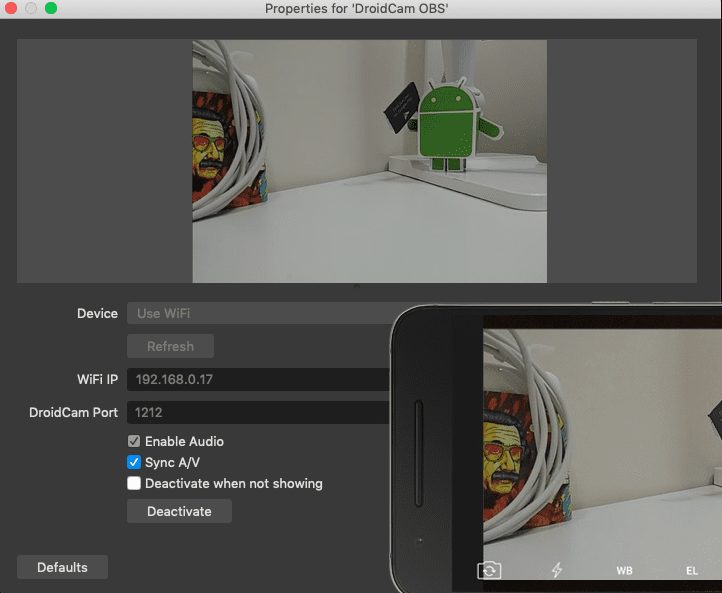
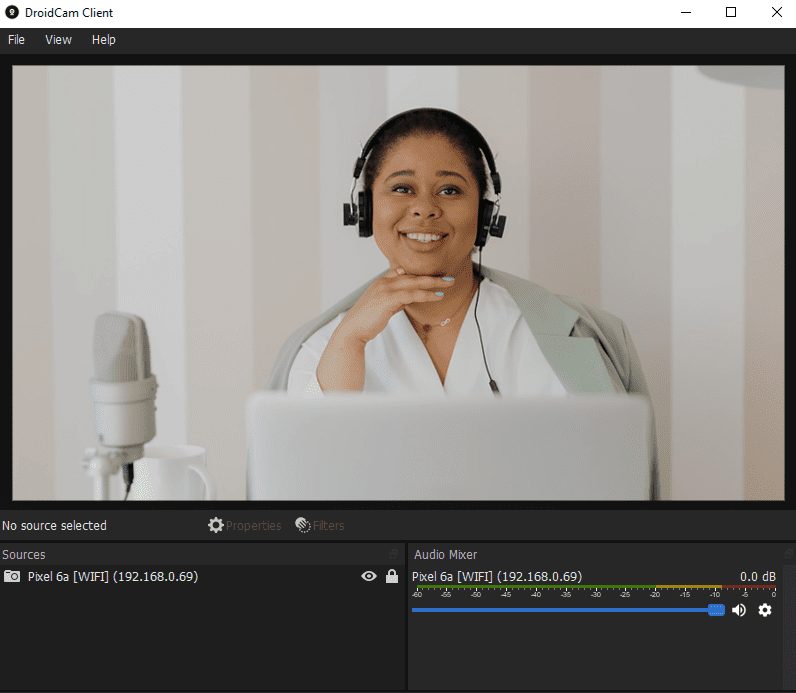
기능 목록
- 将手机/平板电脑变成电脑的网络摄像头
- 支持 WiFi 和 USB 连接
- 免费使用标准清晰度视频
- 支持后台运行(Android)
- 专业版支持高清模式(720p/1080p)
- 摄像头控制:切换灯光、自动对焦、缩放
- 视频旋转、翻转和镜像
- 调整亮度、对比度、视频延迟和音量(Windows)
- USB 专用模式,增强隐私和安全
- 自动静音电话功能
- 无广告体验(专业版)
도움말 사용
설치 프로세스
- 下载并安装手机应用::
- 前往 Google Play 商店或 Apple App Store,搜索并下载 "DroidCam" 应用。
- 安装完成后,打开应用并授予必要的权限。
- 下载并安装电脑客户端::
- 访问 DroidCam 官方网站,下载适用于 Windows 或 Linux 系统的客户端安装程序。
- 运行安装程序并按照提示完成安装。
사용 프로세스
- 연결된 장치::
- 打开手机上的 DroidCam 应用,选择连接方式(WiFi 或 USB)。
- 如果选择 WiFi 连接,请确保手机和电脑连接到同一网络,并记下应用显示的 IP 地址和端口号。
- 如果选择 USB 连接,请使用数据线将手机连接到电脑,并确保已启用 USB 调试模式(Android)。
- 启动电脑客户端::
- 打开电脑上的 DroidCam 客户端,选择连接方式(WiFi 或 USB)。
- 输入手机应用显示的 IP 地址和端口号(WiFi 连接)或选择已连接的设备(USB 连接)。
- 点击 "Start" 按钮,开始连接。
- 使用摄像头::
- 连接成功后,您可以在 Zoom、Skype、MS Teams 等视频通话软件中选择 "DroidCam" 作为摄像头设备。
- 在专业版中,您可以通过客户端界面调整视频设置,如亮度、对比度、旋转、翻转等。
주요 기능 작동
- 高清模式:在专业版中,打开客户端设置,选择 "HD Mode" 以启用 720p 或 1080p 高清视频。
- 摄像头控制:使用客户端界面上的控制按钮,切换灯光、启用自动对焦、缩放视频。
- 视频调整:在客户端设置中,调整亮度、对比度、添加视频延迟和调整音量。
- USB 专用模式:在专业版中,选择 "USB Only Mode" 以增强隐私和安全。
- 自动静音电话:在专业版中,启用 "Auto Mute Calls" 功能,自动静音来电。
通过以上步骤,您可以轻松将手机变成高质量的网络摄像头,提升视频通话体验。
DroidCam 下载
安卓下载:DroidCam_Webcam_(Classic)_6.27_APKPure.apk 链接:https://pan.quark.cn/s/c6fe5541531c 提取码:GTyi
IOS下载:https://apps.apple.com/us/app/droidcam-wireless-webcam/id1510258102
Windows:https://beta.droidcam.app/go/droidCam.client.setup.exe
LINUX:https://droidcam.app/linux/
OBS配套应用:https://droidcam.app/obs/
© 저작권 정책
이 글은 저작권이 있으며 무단으로 복제해서는 안 됩니다.
관련 문서

댓글 없음...